Što je LockApp.exe u prozorima i kako onemogućiti postupak

- 4891
- 234
- Garrett Hane Sr.
Windows stalno izvode brojne procese potrebne za život sustava i funkcioniranje različitih aplikacija. Možete ih vidjeti u dispečeru zadataka gdje korisnici izgledaju ako je potrebno za upravljanje procesima, kao i identifikaciju softvera koji stvara opterećenje resursa. Dakle, ako postoji potreba za isključivanjem nepotrebnih aplikacija i usluga, potraga za onima koji ne utječu na rad sustava započinje.

Između ostalih procesa izvedenih u Windows -u, možete primijetiti LockApp.EXE od Microsofta, koji se odnosi na zaslon za blokiranje i obično troši beznačajnu količinu resursa.
Kakva LockApp datoteka.Exe u Windows 10
Otkrivši LockApp u upravitelju zadataka.exe, mnogi korisnici žele otkriti kakav je postupak u sustavu Windows 10 i koja funkcija obavlja.
Izvršna datoteka pokreće se kada smo na zaslonu zaključavanja računala i odgovorna je za prikaz pozadine i raznih korisnih elemenata, poput datuma, vremena i drugih objekata. Dakle, zadatak Lockappa.EXE se sastoji u stvaranju sučelja koje korisnik vidi na ulazu u OS ili namjerno blokiranje uređaja dok radi kao kombinacija Win+L tipki, dok je postupak suspendiran nakon unosa u sustav.

Lomrt.EXE- Izvršna datoteka službene aplikacije koju je objavila Microsoft Corporation nalazi se na putu C: \ Windows \ SystemApps \ Microsoft.Lockpp_cw5n1h2txyewy. Te se informacije mogu pregledati u njegovim svojstvima.
Je li to LockApp.Virus exe
Aplikacija sustava s digitalnim potpisom Microsofta ne primjenjuje se na štetne proizvode, a postupak pokrenut u njegovo ime ne učitava sustav. Nadalje, njegovu aktivnost možete promatrati u dispečeru zadataka pokretanjem alata na zaključanom zaslonu ili u posebnom softverskom sučelju koje vam omogućuje upravljanje procesima.

No, kao u slučaju bilo koje izvršne datoteke, napadači mogu stvoriti imitaciju komponente sustava, prerušavajući na taj način zlonamjerni element. Iz tog razloga vrijedi provjeriti je li datoteka originalna ispred vas, u svojstvima objekta ili korištenjem zaštitnog softvera - standardni sustavi sustava ili trećeg softvera.
Kako osigurati da LockApp.Exe nije zaražen
Prvo biste trebali provjeriti mjesto datoteke. Kao što je gore spomenuto, originalni LockApp.EXE aplikacije iz Microsofta smještene su na sistemskom disku u Windows katalogu u mapi SystemApps ugniježđene. Bilo koje drugo mjesto može ukazivati na to da objekt koristi zlonamjerni program. Informacije o rasporedu datoteke mogu se pronaći otvaranjem njegovih svojstava iz kontekstnog izbornika (PKM po elementu).
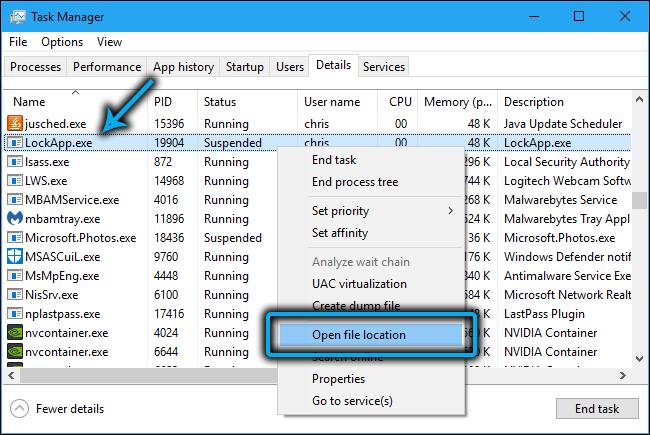
Ako se postupak prikazuje u dispečeru zadataka, kliknite PKM na njemu i upotrijebite opciju "Otvorene datoteke", nakon čega će se vodič otvoriti duž staze C: \ Windows \ SystemApps \ Microsoft.LockApp_CW5N1H2TXYEWY, gdje će se nalaziti LockApp.exe, ako je originalan.
Skeniranje sustava za viruse može se provesti pomoću instaliranog antivirusa, posebnih komunalnih usluga (na primjer, DR.Web Cureit! i tako dalje.), kao i standardni Windows Defender u autonomnom načinu rada.
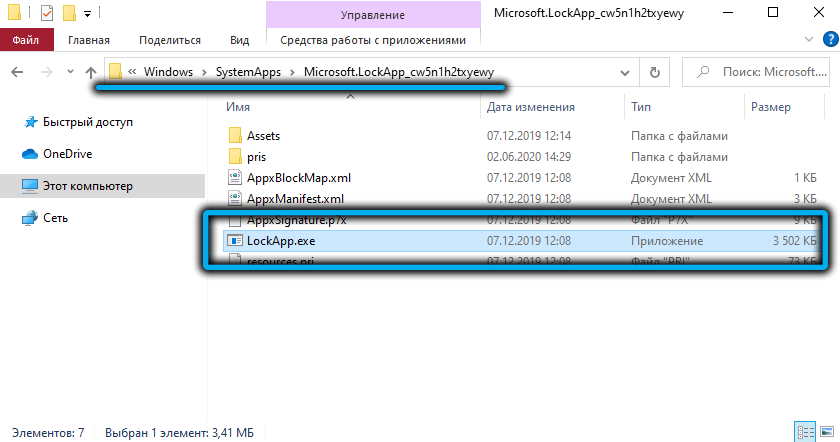
Kako onemogućiti LockApp.Exe
Obično, postupak ne učitava sustav i ne ometa korisnika, a malo ih je primijetilo pretjeranu aktivnost s njegove strane. Ako ste primijetili nenormalno opterećenje procesora ili RAM -a, možda je to zbog virusa ili pogreške. U prvom slučaju provjeravamo sustav sa zaštitnim softverom, u drugom se situacija može spremiti banalno ponovno učitavanje uređaja.
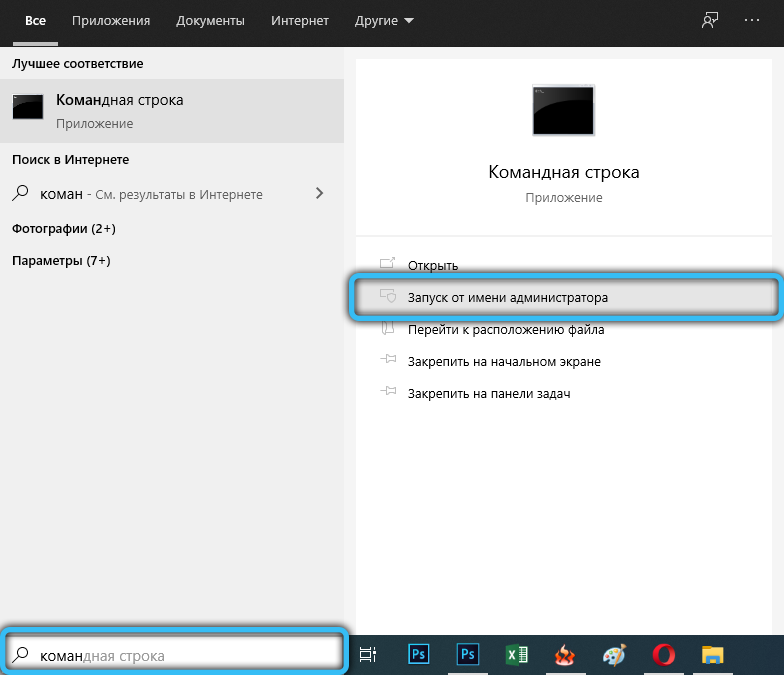
Pogreške mogu biti uzrokovane oštećenjem komponenti sustava. Integritet datoteka možete provjeriti prema naredbi SFC/Scannow, navedenom u naredbenom retku otvorenom u ime administratora.
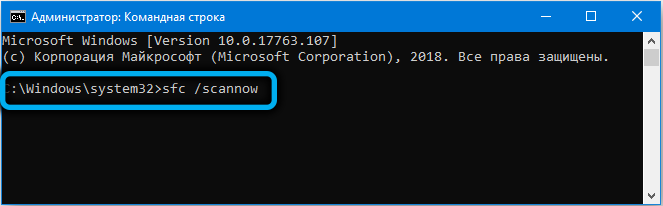
Preimenovanje mape
Ako trebate isključiti komponentu, na primjer, LockApp.Exe bez ikakvog očitog razloga učitava resurse računala i nije moguće riješiti problem s drugim putem, lako to možete učiniti. Pokretanje izvršne datoteke možete zaustaviti preimenovanjem mape (otvaramo je u vodič, pronaći katalog u kojem se element nalazi, pritisnite PKM na njemu i odaberite opciju "renmage" iz kontekstnog izbornika - samo promijenite ili dodajte jedan simbol u ime) ili njegovo uklanjanje).
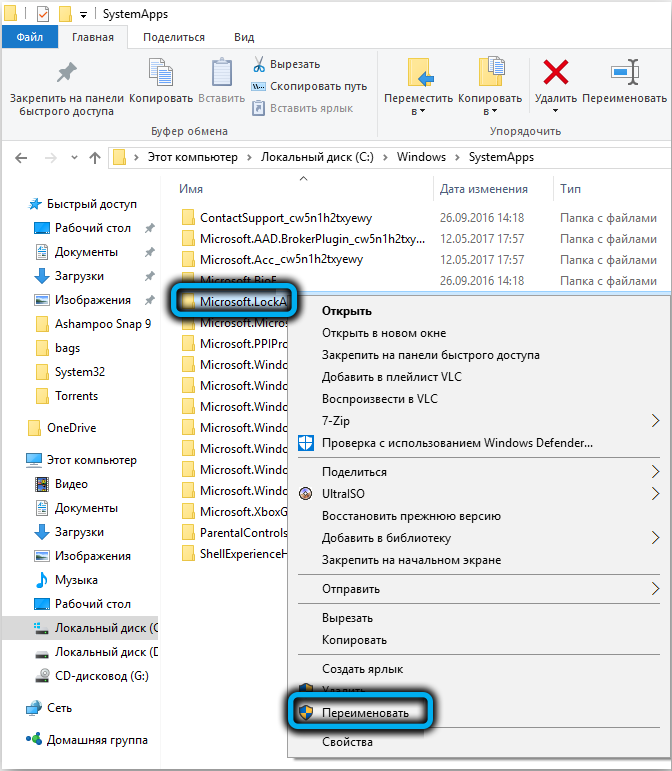
Promjena parametra u registru
Prije nego što izvršite izmjene registra, bolje je stvoriti svoju sigurnosnu kopiju kako bi se izbjegle neugodne posljedice nasumičnih radnji. Da biste napravili sigurnosnu kopiju u izborniku registra, morate odabrati "datoteku" - "izvoz", odredite ime i mjesto datoteke, a zatim spremite odgovarajući gumb.
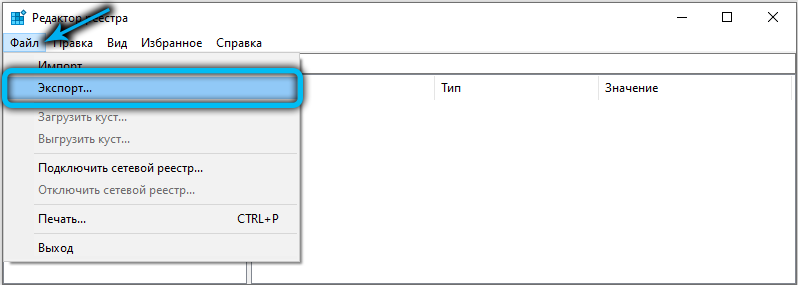
Za isključivanje LockApp.Exe će morati izvesti sljedeće radnje:
- Otvorite konzolu "Perform" (Win+R) i unesite naredbu regedit, pritisnite Enter;
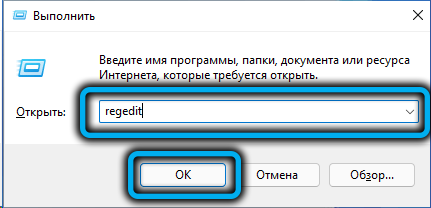
- U uredniku registra idemo u podružnicu
Hkey_local_machine \ softver \ microsoft \ windows \ currentVersion \ ahyence \ logonui \ sessionData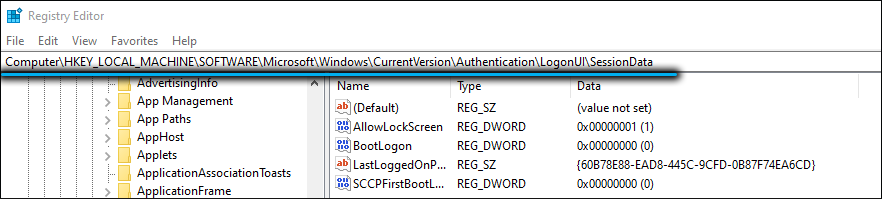
- Ovdje, za parametar dopuštene lopove, mijenjamo vrijednost od 1 na 0 (dvostruki klikom parametra uzrokovan je prozorom gdje smo postavili željenu vrijednost i spremili promjene). Uključivanje opcije bit će omogućen - izbor vrijednosti 1.
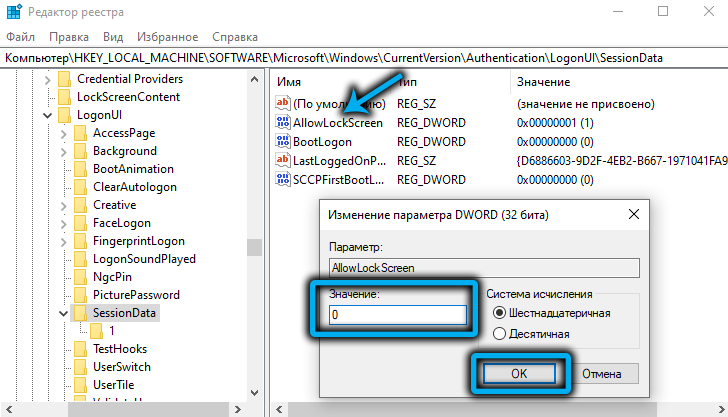
Zaključani zaslon možete ukloniti na različite načine, a nakon ponovnog pokretanja uređaja neće se prikazati prije unosa sustava.
Ne preporučujemo izbrisati ili isključiti LockApp.exe, budući da se datoteka odnosi na aplikaciju sustava i omogućuje zaslon za zaključavanje da radi s elementima prikazanim na njemu.
- « Pogreška logilde.DLL uzroci izgleda, kako popraviti
- Načini čišćenja odjeljka, preporučujemo da se izbornik za Windows 11 start »

